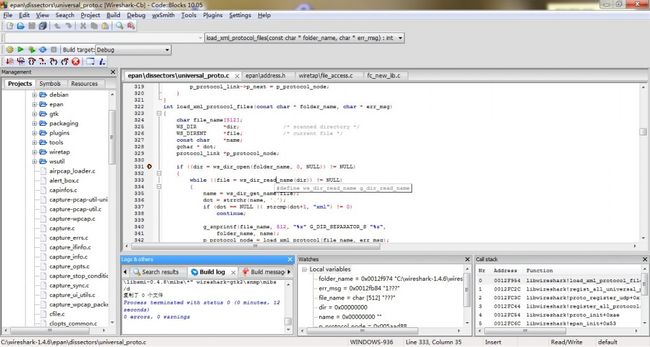基于VS2005、CodeBlock的Wireshark开发环境的搭建
一.编译环境搭建
1.1 下载安装 Cygwin
下载地址:http://www.cygwin.com/setup.exe
介绍:Cygwin提供了基于Win32的unix工具集。
安装cygwin时候,在”SelectPackages”页面时候,选择如下几个包:
Archive/unzip
Devel/bison
Devel/flex
Interpreters/perl
Utils/patch
Web/wget
设置cygwin环境变量(Path : D:\cygwin\bin)
1.2 下载安装Python
下载地址: http://python.org/download/ (本人使用版本2.7)
介绍:使用Python方便用户对Wireshark进行扩展,本人没使用Python扩展过;除此之外,Wireshark支持使用LUA对其解析器进行扩展。
官网推荐安装到python安装默认C盘
设置python环境变量(Path: C:\Python27)1.3 下载WireShark , 配置WireShark
下载地址:http://www.wireshark.org/download.html(本人采用版本1.4.6)
配置WireShark目录的config.nmake文件:
(1)WIRESHARK_LIBS, 设置编译WireShark所需的库所在的目录,默认即可。
(2)PROGRAM_FILES,设置本机程序安装目录,默认即可。
(3)MSVC_VARIANT,因为我使用VS2005编译,所以这里将值为MSVC2005的那一行前的#去掉,其余MSVC_VARIANT项行首全部加上#注释掉。
(4)CYGWIN_PATH,将其设置为Cygwin的bin目录,例如D:\Cygwin\bin。
(5)PYTHON及其后的PATH,将其修改为本机python.exe和其安装目录的位置,例如C:\Python27\Python.exe。(也可采用默认)
(6)MSVCR_DLL,如果VS安装在D盘,请在这里相应的地方用绝对路径表示,而不要去修改前面的PROGRAM_FILES,否则会出现意想不到的错误。(也可采用默认)1.4 编译WireShark (需要WinPcap4.1.2)
(1)cmd下 运行"d:\Program Files\Microsoft Visual Studio8\VC\bin\vcvars32.bat" (设置vc工作集环境变量)
(2)切换到WireShark目录,执行命令坚持工具是否齐全:
nmake -f Makefile.nmake verify_tools
可能会出现 MT.相关的错误,解决方法,添加环境变量PATH:
D:\ProgramFiles\Microsoft Visual Studio 8\VC\bin
(3) 下载编译所需依赖库,命令如下:
nmake -fMakefile.nmake setup
(4) 编译WireShark命令如下:
nmake -fMakefile.nmake all
可通过查看wireshark-gtk2目录下WireShark.exe运行是否成功;
如编译有问题,检查config.nmake配置文件的相应配置二.开发环境
2.1 VS2005的开发调试环境搭建
(1) Config.nmake中 LOCAL_LDFLAGS=/DEBUG (一般默认就可以)
(2) 在Visual Studio 2005中加载一个可用的二进制程序(一般为 wireshark-gtk2目录下的wireshark.exe);
文件->打开->项目 选择wireshark-gtk2/wireshark.exe文件;
打开所需要调试的源文件,在需要的地方设置断点,按F5进行调试。
2.2 CodeBlock的开发调试环境搭建
可以使用CodeBlock建立make工程来管理Wireshark的编辑与调试。2.2.1 工程的创建与配置
2.2.2 编译工具的设定
2.2.2 编译关键问题解决
call vcvars32.bat
call nmake.exe %*